Cómo formatear varios gráficos rápidamente
Hoy me gustaría compartir con ustedes el mejor consejo que aprendí el año pasado. ¿Por qué nunca se me había ocurrido esto antes? No tengo ni idea. Pero puedo decir honestamente que esto ya me ha salvado horas de vida. Dadas las largas horas que se espera que trabajemos estos días, sé que estas son horas que paso en casa con mi familia, por eso estoy tan emocionado de compartir esto con ustedes.
Permítanme comenzar explicando el problema y luego la solución.
El problema de formatear muchos gráficos.
Si tiene que crear presentaciones o informes como parte de su trabajo, sin duda creará muchos gráficos. Dependiendo del tamaño de la presentación o informe, fácilmente podría haber más de 20 gráficos. Para garantizar que la presentación se vea profesional, se ha asegurado de que todos los gráficos tengan el mismo aspecto.
Ya sea en una reunión o por correo electrónico recibió la terrible noticia de que alguien quiere cambiar la presentación. O más concretamente, quieren cambiar el formato de los gráficos. No sólo un cambio, sino muchos cambios. Si hubieras sabido desde el principio que los habrías creado de esa manera, habría sido limpio y simple. Pero ahora tiene que revisar y realizar de manera consistente todos los cambios de formato en todos los gráficos. En primer lugar, inhala y exhala para calmar sus nervios y luego comienza a formatear todos los gráficos. Secretamente en tu mente estás diciendo las palabras "Podría estar haciendo algo mucho más importante que esto".
La solución para formatear muchos gráficos
Si, como yo, no conocieras este truco, todavía estarías sentado en tu escritorio quejándote a ti mismo.
Aquí está el truco: puedes copiar los formatos de un gráfico y pegar ese formato en otro gráfico . Solo necesita formatear un gráfico correctamente y luego copiar y pegar ese formato en todos los demás gráficos. Ahora una tarea de 30 minutos acaba de reducirse a una tarea de 2 minutos.
Cómo formatear varios gráficos rápidamente
Aquí está el formato del gráfico que deseamos copiar:
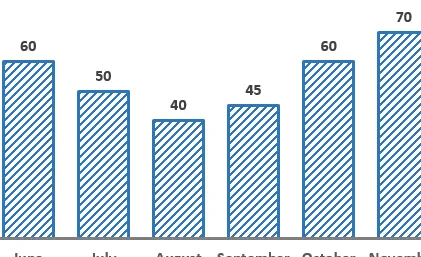
Podemos hacer clic en cualquier parte del gráfico. Luego haga clic en Inicio – Copiar (o Ctrl + C)
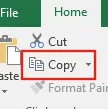
Ahora haga clic en el gráfico que desea formatear. Luego haga clic en Inicio – Pegado especial.
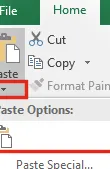
En la ventana Pegado especial, seleccione "Formatos" y luego haga clic en Aceptar.
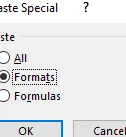
¡Ta-dah! Con sólo unos pocos clics puedes cambiar rápidamente el formato de un gráfico.
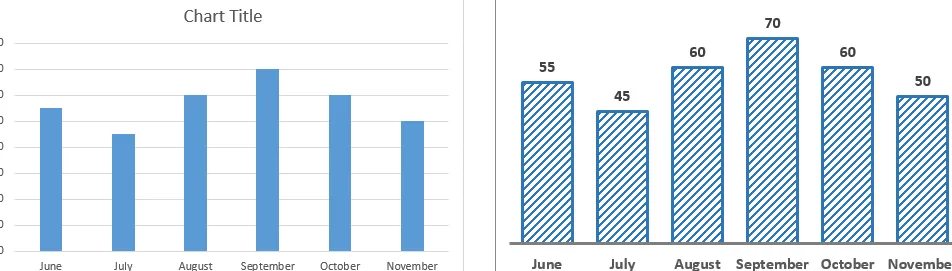
Simplemente realice esta simple copia y pegue en todos los gráficos de su libro de trabajo.

Deja una respuesta